
Ang Mozilla Firefox ay isang tanyag na functional na web browser na may isang interface ng multilingual. Kung ang iyong bersyon ng Mozilla Firefox ay walang wika ng interface na kailangan mo, kung kinakailangan, palagi kang may pagkakataon na baguhin ito.
Baguhin ang wika sa Firefox
Para sa kaginhawaan ng mga gumagamit sa isang web browser, ang wika ay maaaring mabago sa iba't ibang paraan. Magagawa ito ng gumagamit sa pamamagitan ng menu ng mga setting, pagsasaayos, o pag-download ng isang espesyal na bersyon ng browser na may paunang naka-install na wika pack. Isaalang-alang ang lahat ng ito nang mas detalyado.
Paraan 1: Mga Setting ng Browser
Ang mga karagdagang tagubilin sa pagpapalit ng wika sa Mozilla Firefox ay ibibigay na may kaugnayan sa wikang Ruso. Gayunpaman, ang lokasyon ng mga elemento sa browser ay palaging pareho, kaya kung mayroon kang ibang wika ng interface, ang layout ng pindutan ay mananatiling pareho.
- I-click ang pindutan ng menu sa kanang itaas na sulok ng browser at sa listahan na lilitaw, pumunta sa "Mga Setting".
- Ang pagiging sa tab "Pangunahing"mag-scroll pababa sa seksyon "Wika" at pindutin ang pindutan "Pumili".
- Kung ang window ay hindi naglalaman ng wika na kailangan mo, mag-click sa pindutan "Pumili ng isang wika upang idagdag ito ...".
- Ang isang listahan ng lahat ng magagamit na mga wika ay mapapalawak sa screen. Piliin ang gusto mo at pagkatapos ay i-save ang mga pagbabago sa pamamagitan ng pagpindot sa pindutan OK.
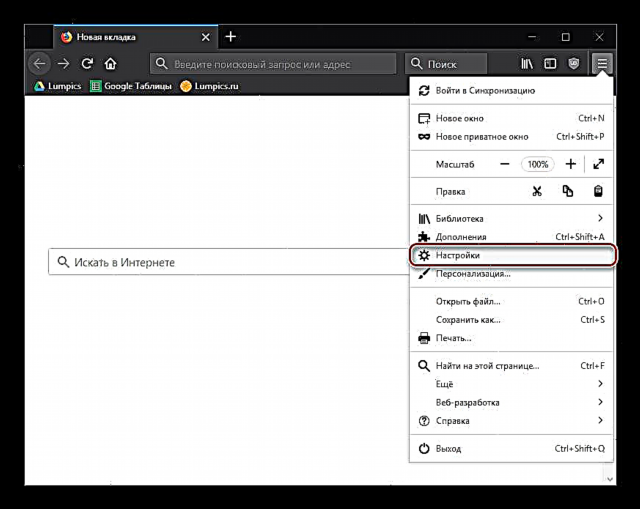
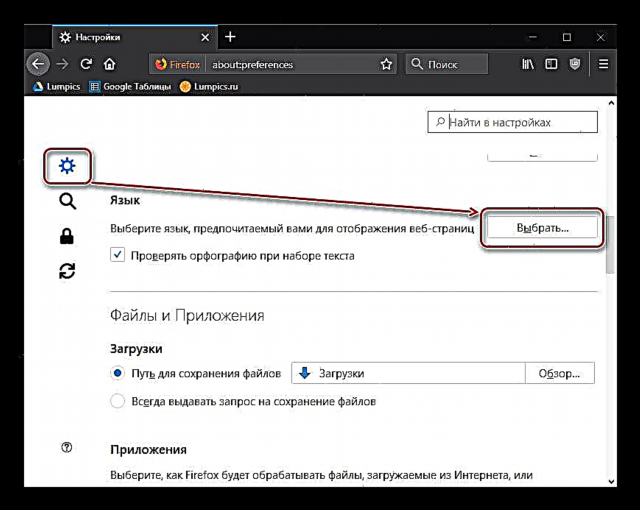
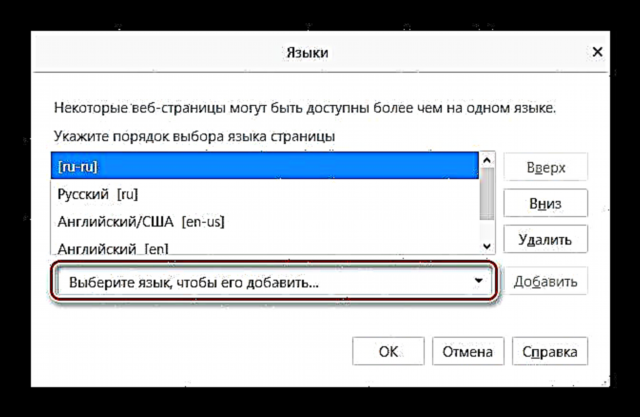

Paraan 2: Pag-configure ng Browser
Ang pagpipiliang ito ay isang maliit na mas kumplikado, ngunit makakatulong ito kung ang unang pamamaraan ay hindi nagbigay ng nais na resulta.
Para sa Firefox 60 pataas
Ang mga sumusunod na tagubilin ay kapaki-pakinabang para sa mga gumagamit na, kasama ang pag-update ng Firefox hanggang bersyon 60, ay natuklasan ang isang pagbabago sa interface ng wika sa isang dayuhan.
- Magbukas ng isang browser at pumunta sa pahina ng pag-install ng pack ng wikang Ruso - Mozilla Russian Language Pack.
- Mag-click sa pindutan "Idagdag sa Firefox".

Lilitaw ang isang popup, mag-click Idagdag ("Magdagdag").
- Bilang default, awtomatikong isasama ang pack ng wika na ito, ngunit kung sakali, suriin ito sa pamamagitan ng pagpunta sa mga add-on. Upang gawin ito, pindutin ang pindutan ng menu at piliin ang "Mga karagdagan" ("Mga Addon").

Maaari ka ring makarating doon sa pamamagitan lamang ng pagpindot sa isang pangunahing kumbinasyon Ctrl + Shift + A o pagsulat sa address bar
tungkol sa: mga addonat pag-click Ipasok. - Lumipat sa seksyon "Mga Wika" ("Mga Wika") at tiyaking mayroong isang pindutan sa tabi ng Russian Language Pack na nag-aalok nito Hindi paganahin ("Huwag paganahin") Sa kasong ito, isara lamang ang tab at magpatuloy sa susunod na hakbang. Kung ang pangalan ng pindutan ay Paganahin ("Paganahin"), mag-click dito.
- Ngayon sumulat sa address bar
tungkol sa: configat i-click Ipasok. - Sa window na nagbabala ng isang posibleng panganib kapag ang mga setting ay hindi naisip na nagbago, mag-click sa asul na pindutan na nagpapatunay sa iyong karagdagang mga aksyon.
- Mag-right-click sa isang walang laman na puwang at pumili mula sa listahan ng drop-down Lumikha ("Lumikha") > "String" ("String").
- Sa window na bubukas, ipasok
intl.locale.requestedat i-click OK. - Ngayon sa parehong window, ngunit sa isang walang laman na patlang, kakailanganin mong tukuyin ang lokalisasyon. Upang gawin ito, ipasok
ruat i-click OK.



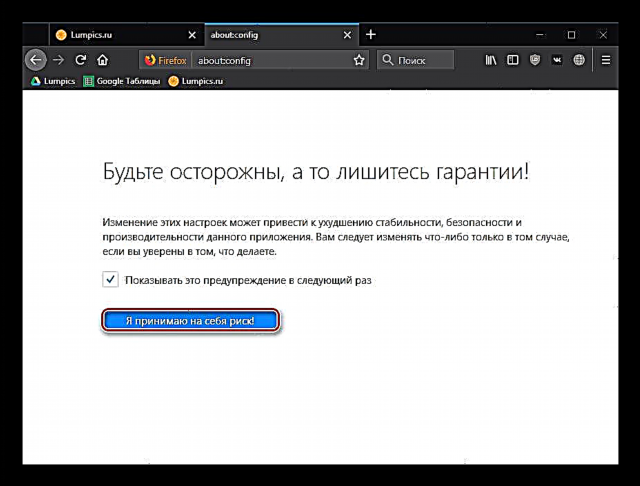
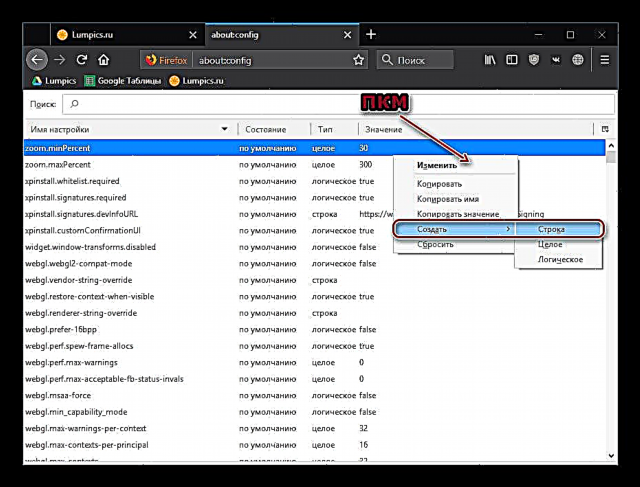


Ngayon i-restart ang browser at suriin ang wika ng interface ng browser.
Para sa Firefox 59 at sa ibaba
- Magbukas ng isang web browser at sumulat sa address bar
tungkol sa: configpagkatapos ay mag-click Ipasok. - Sa babalang pahina, mag-click sa pindutan "Panganib ko!". Ang pamamaraan para sa pagpapalit ng wika ay hindi nakakapinsala sa browser, gayunpaman, may iba pang mahahalagang setting dito, kung naisip mong i-edit ang mga ito at gawin nang hindi wasto ang browser.
- Sa kahon ng paghahanap, ipasok ang parameter
intl.locale.matchOS - Kung sa isa sa mga haligi nakikita mo ang halaga Totoo, i-double click lamang sa buong linya gamit ang kaliwang pindutan ng mouse upang mabago ito Mali. Kung ang halaga ay sa una Malilaktawan ang hakbang na ito.
- Ipasok ang utos sa patlang ng paghahanap
pangkalahatang.useragent.locale - I-double-click ang kaliwang pindutan ng mouse sa nahanap na linya at baguhin ang kasalukuyang code sa isa na kailangan mo.
- Gamit ang localization panel na ito mula sa Mozilla, hanapin ang code ng wika na nais mong gawin ang pangunahing.
- I-restart ang iyong browser.





Paraan 3: I-download ang browser gamit ang pack ng wika
Kung ang mga nakaraang pamamaraan ay hindi makakatulong sa iyo na baguhin ang wika ng interface ng Firefox, halimbawa, dahil sa ang katunayan na ang listahan ay hindi naglalaman ng wikang kailangan mo, pagkatapos ay maaari mong agad na mai-download ang bersyon ng Firefox gamit ang nais na pakete.
I-download ang Mozilla Firefox gamit ang pack ng wika
- Sundin ang link sa itaas at hanapin ang bersyon ng browser na tumutugma sa iyong ginustong wika ng interface.
- Mangyaring tandaan na narito kailangan mong i-download ang browser hindi lamang isinasaalang-alang ang kinakailangang wika ng interface, ngunit alinsunod din sa bersyon ng operating system. Kaya, para sa Windows, dalawang bersyon ng Mozilla Firefox ay agad na inaalok dito: 32 at 64 bit.
- Kung hindi mo alam kung ano ang lalim ng iyong computer, pagkatapos buksan ang seksyon "Control Panel", itakda ang mode ng view sa kanang itaas na sulok Maliit na Iconat pagkatapos ay buksan ang seksyon "System".
- Sa window na bubukas, malapit sa item "Uri ng system" Maaari mong malaman kung ano ang lalim ng iyong computer. Alinsunod sa kapasidad na ito kailangan mong i-download ang tamang bersyon ng Mozilla Firefox.
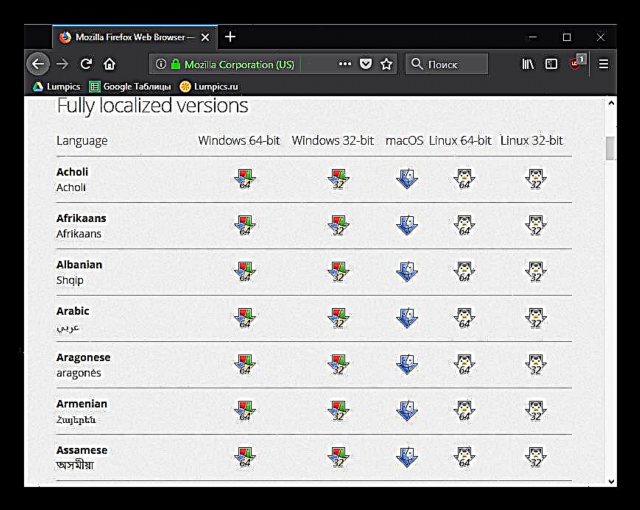



Gamit ang alinman sa mga iminungkahing pamamaraan, ginagarantiyahan mong magagawang baguhin ang wika sa Mozilla sa Russian o ibang kinakailangang wika, bilang isang resulta kung saan ang paggamit ng browser ay magiging mas komportable.













